Mudah, Gratis, dan Offline! Cara Convert Dokumen Word dan Gambar ke PDF, Gunakan 2 Aplikasi Ini
Di era digitalisasi seperti hari ini, lalu lintas dokumen dan perpindahan data sangat cepat. Sebagai imbasnya, banyak pihak memerlukan dokumen PDF untuk kemudian diunggah atau dikirim via WA.
Meski begitu, tidak semua orang mampu menemukan cara kilat tentang bagaimana mengonversi dokumen supaya berformat PDF. Di laptop ada file dokumen Word, tapi atasan meminta file PDF.
Bahkan tidak tanggung-tanggung, file yang biasanya berbentuk gambar seperti KTP, SIM, hingga Pas Photo harus diubah dulu ke format PDF sebelum kemudian dikirim ke situs maupun aplikasi kearsipan.
Alhasil repotlah kita. Kata orang, jalan tercepat adalah bertanya ke Mbah Google, syahdan Si Gugel hadirkan berbagai aplikasi online untuk convert dokumen ke PDF.
Coba bayangkan kalau tidak ada sinyal, tambah ambyar, kan?
 |
| Cara Mudah Convert Dokumen Word dan Gambar ke PDF. Dok. Gurupenyemangat.com via canva |
Nah, maka dari itu, melalui tulisan ini, Gurupenyemangat.com menghadirkan cara mudah mengubah dokumen yang berbentuk Word maupun gambar menjadi format PDF.
Saking mudahnya, kita tidak perlu harus connect ke internet, apalagi harus unggah dan unduh file bolak-balik.
Ada 2 cara mudah convert Word maupun gambar ke PDF, pertama menggunakan Microsoft Word, dan cara kedua menggunakan Foxit Reader. Kita ulik satu per satu ya. Silakan disimak:
1. Cara Mudah Convert Dokumen Word Secara Offline Menggunakan Microsoft Word
Di zaman sekarang, hadirnya mesin Google menjadikan kita tidak perlu keliling dunia untuk melihat air terjun Niagara dan gunung Kilimanjaro. Ternyata dokumen juga seperti itu.
Terang saja, sekarang aplikasi yang wajib ada di laptop, Microsoft Office melalui aplikasi Microsoft Word telah menyediakan fitur save as PDF. Dari sana kita bisa menyimpan file Word, grafik, hingga gambar supaya berformat PDF.
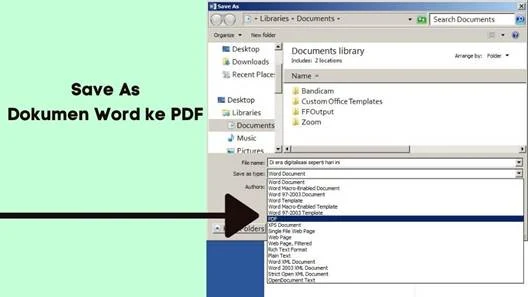 |
| Convert Dokumen Word dan Gambar ke PDF Menggunakan Microsoft Word. Dok. Gurupenyemangat.com |
Langkah-langkahnya, sebagai berikut:
- Buka Dokumen yang ingin kamu ubah menggunakan Microsoft Word.
- Periksa dokumenmu, lalu rapikan.
- Jika ingin convert dokumen gambar, copy terlebih dahulu gambar ke halaman Word.
- Klik save as melalui menu file.
- Pada tampilan save as, jangan langsung klik save melainkan pilih save as type.
- Scroll format dokumen hingga ke bawah, cari format PDF.
- Klik save.
- Selesai. Dokumen Word sudah berhasil di-convert ke PDF.
Mudah, kan?
Kebetulan aku menggunakan Microsoft Word 2013 dan di sana sudah ada fitur save as dengan format PDF.
Kamu juga bisa upgrade ke Microsoft Word 2016 atau ke versi yang lebih tinggi. Lebih lengkapnya, kamu bisa kunjungi situs resmi Microsoft.
2. Cara Mudah Convert Dokumen Word dan Gambar Secara Offline Menggunakan Foxit Reader
Sebenarnya, dibandingkan dengan mengubah dokumen ke PDF menggunakan Microsoft Word, aku lebih suka memakai aplikasi Foxit Reader.
Ya, aplikasi Foxit Reader sistem penggunaannya mirip seperti mi instan yang tinggal seduh saja lalu matang.
Sekilas, namanya memang mirip dengan Adobe Reader karena sama-sama merupakan aplikasi pembaca dokumen berformat PDF, tapi dari sisi kegunaan aku rasa Foxit Reader lebih unggul.
Ya, jikalau dirimu mempunyai dokumen Word, foto, maupun gambar yang sudah langsung ingin dikonversi ke PDF tanpa perlu diedit-edit lagi, maka menurutku aplikasi Foxit Reader lebih efektif.
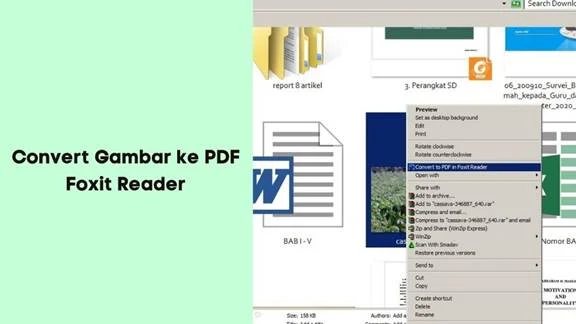 |
| Convert Dokumen Word dan Gambar ke PDF Menggunakan Foxit Reader. Dok. Gurupenyemangat.com |
Begini langkah-langkahnya:
- Install terlebih dahulu aplikasi Foxit Reader di laptop/notepad-mu. Bila belum ada, silakan download di link berikut ini: https://www.foxitsoftware.com/pdf-reader/
- Pilih dokumen Word atau gambar yang ingin di-convert ke PDF
- Klik kanan dokumen atau gambar
- Pilih "Convert to PDF in Foxit Reader"
- Tunggu sebentar, dan ketika dokumen PDF telah tampil kita simpan terlebih dahulu. Bisa klik save, atau tekan saja tombol CTRL+S di keyboard.
- Selesai. Dokumen Word maupun Gambar sudah berhasil dikonversi ke PDF.
Setelah sampai di sini, bagaimana menurutmu? Cara convert dokumen maupun gambar ke format PDF sangat mudah, kan? Offline dan gratis pula!
Alhasil, waktu yang kita perlukan untuk pemberkasan dan keperluan pemenuhan dokumen lainnya menjadi lebih singkat.
Okelah, demikian saja, ya. Semoga tulisan ini bermanfaat. Kedua cara di atas bisa kamu gunakan untuk mengonversi dokumen penting seperti KTP, Akta Kelahiran, SIM, SK, Ijazah, Akta Nikah, Pas Photo dan lain sebagainya.
Jikalau bingung, kamu bisa menyimak video tutorial convert dokumen Word dan Gambar ke PDF melalui video berikut ini:
Salam.
Ditulis oleh Ozy V. Alandika
Baca juga:
- Kamu Blogger? Berikut 3 Cara Mudah dan Aman Mengoptimasi Gambar di Blog
- Begini Cara Memperkecil Ukuran dan Resolusi Foto di Photoscape
- Cara Mengubah Dokumen PDF ke Word, Hasilnya Tulisan dan Gambar Tetap Rapi

Posting Komentar untuk "Mudah, Gratis, dan Offline! Cara Convert Dokumen Word dan Gambar ke PDF, Gunakan 2 Aplikasi Ini"
Posting Komentar
Berkomentarlah sesuai dengan postingan artikel. Mohon maaf, link aktif di kolom komentar tidak akan disetujui.
Diperbolehkan mengutip tulisan di blog Guru Penyemangat tidak lebih dari 30% dari keseluruhan isi (1) artikel dengan syarat menyertakan sumber. Mari bersama-sama kita belajar menghargai karya orang lain :-)